PS怎么画月亮特效
2021-09-03 09:10 114人浏览 0 条评论
太多的软件安装过后就会有各种的问题,升级迭代,导致用户无法操作,所以需需要能够解决问题的指导性文件,这里就可以帮助大家了
人人都说“十五的月亮十六圆”,中秋假期,信托人人都看到一轮明月,想要行使手机来纪录这一时刻,你会发现手机的相素不够清晰,拍出来得月亮差强人意,跟现实得基本纷歧样,那你可以行使PS来自己制作一个又大又圆的月亮,想要领会怎么行使PS制作月亮特效的用户可以往下看看。
方式步骤
1、首先我们新建一个图层,用【椭圆选框工具】在夜空中画一个正圆;

2、然后在圈内右键,在菜单中选择【羽化】,然后羽化5像素;

3、接着远景致设置为白色,按ALT+DEL将其快速填充;
PS相关攻略推荐:
PS7.0若何合并图层 合并图层方式分享
PS怎么完善拼接两张图片_拼接图片方式简介
PS若何填充颜色到选中区域 填充技巧说明
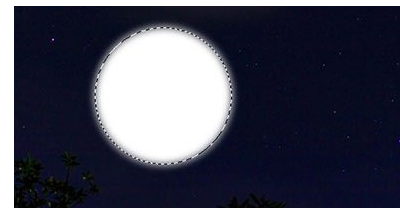
4、按Shift+D将远景致重置,我们使用【滤镜】-【渲染】-【云彩】,做出月亮阴影的效果;

5、点击图层下方【确立新的填充或调整图层】,选择曲线。首先点击下方剪切按钮,然后拉动是非滑块,让月亮的阴影加倍的真实;
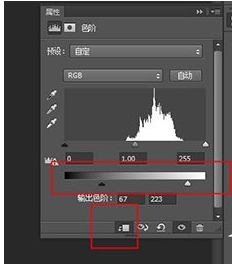
6、调整好后双击图层打开图层样式,添加【外发光】效果,颜色可以选择为淡黄色。

以上就是PS月亮特效制作方式一览的所有内容了,快快珍藏ie浏览器教程网获得更多精彩内容吧!
喜欢这篇文章就需要你点击一下鼠标,分享出去,这样小编就会更有动力去整理更好的帮助教程了
相关资讯
留言评论
系统推荐







